wps表格怎么快速设置人名对齐
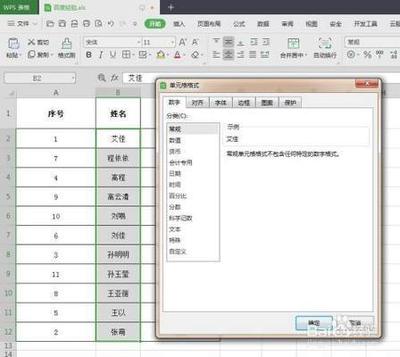
WPS表格快速设置人名对齐的方法
在WPS表格中,经常需要处理包含人名的数据,为了使这些姓名看起来整齐划一,可以通过以下几种方法快速设置人名对齐。
基本对齐方法
使用分散对齐(缩进)
- 打开WPS表格,并定位到需要对齐人名的单元格区域。
- 选中姓名所在的单元格,单击鼠标右键,选择“设置单元格格式”。
- 在弹出的“单元格格式”对话框中,切换到“对齐”标签页。
- 在“文本对齐方式”中选择“分散对齐(缩进)”。
- 在“缩进”框中输入数字“1”,然后点击“确定”按钮。
这种方法适用于大多数情况,能够有效解决因名字长度不一导致的对齐问题。
合并单元格和自动换行
- 如果姓名过长,超出了单元格宽度,可以使用WPS表格的自动换行功能。选中需要换行的单元格,点击工具栏中的“自动换行”按钮或使用快捷键Alt+Enter。
- 另外,合并单元格也是一种有效的对齐方法。先选中要合并的单元格,点击工具栏中的“合并单元格”按钮或使用快捷键Ctrl+M进行合并。
高级对齐技巧
使用条件格式功能
对于特定条件下的姓名进行对齐,可以利用WPS表格的条件格式功能。先选中需要设置条件格式的单元格,然后点击工具栏上的“条件格式”按钮,在弹出的对话框中设置相应条件和对齐方式。
调整列宽
对齐之后,可以调节A列的宽度,一般以4个字的名字显示一排为准。这样可以使姓名看起来更加整齐。具体操作时请根据实际情况进行调整。
通过以上方法,您可以在WPS表格中快速且有效地设置人名对齐,提升表格的整体美观性和专业性。
本篇文章所含信息均从网络公开资源搜集整理,旨在为读者提供参考。尽管我们在编辑过程中力求信息的准确性和完整性,但无法对所有内容的时效性、真实性及全面性做出绝对保证。读者在阅读和使用这些信息时,应自行评估其适用性,并承担可能由此产生的风险。本网站/作者不对因信息使用不当或误解而造成的任何损失或损害承担责任。
